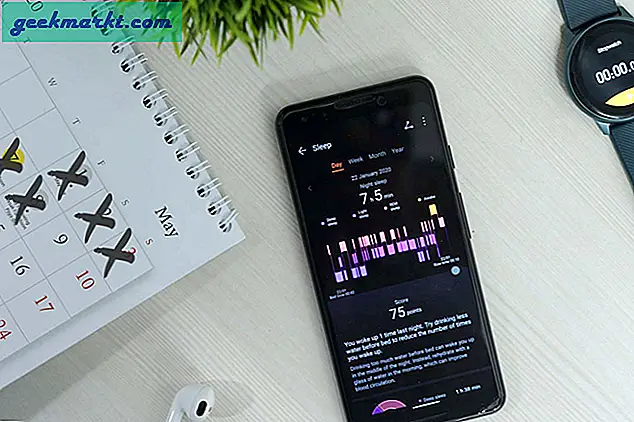ด้วย Windows 10 Microsoft ได้เปิดตัวการแชร์ Wi-Fi ผ่านฮอตสปอต แต่พวกเขาลดคุณสมบัติเช่นเครือข่ายโฮสต์ SoftAP และ IBSS พูดง่ายๆคือคุณจะไม่สามารถแชร์ Windows VPN ผ่านฮอตสปอต Wi-Fi ของคุณได้ แต่มีวิธีแก้ปัญหาอยู่เสมอ โชคดีที่คุณยังสามารถแชร์ VPN ของคุณผ่านฮอตสปอตโดยใช้แอพของบุคคลที่สามที่ชื่อว่า Connectify วิธีนี้ใช้ได้กับแล็ปท็อป Windows ทุกเครื่องโดยไม่คำนึงถึงฮาร์ดแวร์และนี่คือวิธีที่คุณทำ
แชร์การเชื่อมต่อ VPN บน Windows 10
Connectify มีบริการ VPN ของตัวเองที่เรียกว่า Speedify เห็นได้ชัดว่าได้รับการออกแบบมาให้ทำงานร่วมกับ Speedify ได้อย่างราบรื่น แต่ถ้าคุณใช้บริการ VPN อื่น ๆ เราจะต้องใช้ชื่อ Network Adapter เพื่อกำหนดค่าด้วย Connectify ในกรณีของฉันฉันใช้ Smart DNS Proxy VPN และการค้นหาอะแดปเตอร์เครือข่ายนั้นค่อนข้างตรงไปตรงมา วิธีนี้ควรเหมือนกันสำหรับบริการ VPN ที่คุณใช้อยู่
1. ตรงไปที่การเชื่อมต่อเครือข่ายโดยคลิกขวาที่เมนูเริ่ม

อ่าน: แอพ VPN ฟรีที่ดีที่สุดที่เราแนะนำที่ TechWiser
2. เปิด VPN ของคุณตอนนี้และกลับไปที่หน้าต่าง Network Connections

3. คุณควรเห็นการเชื่อมต่อเพิ่มเติมที่เปิดใช้งานนอกเหนือจากการเชื่อมต่อ Wi-Fi หรืออีเธอร์เน็ตของคุณ ส่วนใหญ่ชื่อจะขึ้นต้นด้วยอีเธอร์เน็ต คลิกขวาที่การเชื่อมต่อเครือข่ายจากนั้นคลิกที่ Properties

4. ในแท็บคุณสมบัติคุณจะเห็นที่ด้านบนของกล่องโต้ตอบชื่ออะแดปเตอร์เครือข่ายเสมือน ในกรณีของฉันมันคือ“ TAP - Windows Adapter V9” มันจะแตกต่างกันสำหรับคุณและส่วนใหญ่อาจเป็นชื่อที่แน่นอนของบริการ VPN จดบันทึกไว้เนื่องจากเราต้องการสิ่งนี้ในขั้นตอนถัดไป

5. ถัดไปดาวน์โหลดและติดตั้งแอป Connectify นั่นฟรี. เมื่อเสร็จแล้วให้เปิด คุณจะเห็นตัวเลือกมากมายในการกำหนดค่าฮอตสปอตของคุณ ในการแบ่งปัน VPN เราต้องเปลี่ยนบางส่วน ก่อนอื่นให้เปลี่ยนไฟล์ “ อินเทอร์เน็ตเพื่อแบ่งปัน” ตัวเลือกสำหรับชื่ออะแดปเตอร์เครือข่ายที่เราพบในขั้นตอนก่อนหน้า
ในกรณีของฉันฉันจะเปลี่ยนเป็น “ TAP - Windows Adapter V9”. จากนั้นเปลี่ยนชื่อ Hotspot และรหัสผ่านตามนั้นแล้วคลิกที่ปุ่ม Start Hotspot ที่ด้านล่าง

หากคุณเลือกชื่อ Wi-Fi หรืออีเธอร์เน็ตแทนอะแดปเตอร์เครือข่าย VPN คุณจะยังคงได้รับอินเทอร์เน็ต แต่จะไม่แชร์ VPN
6. สุดท้ายบนอุปกรณ์รองของคุณเชื่อมต่อกับ Connectify hotspot เมื่อคุณทำเสร็จแล้วอุปกรณ์ของคุณจะปรากฏในรายการ Connectify Clients

ตรวจสอบ IP สาธารณะของคุณและตำแหน่งบนอุปกรณ์ไคลเอนต์เพื่อตรวจสอบบริการ VPN โปรดทราบว่า Connectify เวอร์ชันฟรีทำให้คุณได้รับความนิยมด้วยโฆษณาที่ละเอียดอ่อนและข้อ จำกัด เพิ่มเติมบางประการเช่นไม่สามารถเปลี่ยนชื่อ Hotspot ได้และไม่สามารถใช้งานได้กับการเชื่อมต่อแบบ dial-up แต่ส่วนใหญ่มันทำงานได้อย่างไม่มีที่ติ
ห่อ
การแชร์ VPN ผ่าน Wi-Fi เป็นวิธีที่ดีในการรับรองความเป็นส่วนตัวบนอุปกรณ์ทุกเครื่องของคุณ ซึ่งอาจทำให้อุปกรณ์เช่น Roku TV และ Chromecast ใช้ VPN ได้ หากคุณต้องการที่จะทำ ตั้งค่าฮอตสปอต VPN บน Android ของคุณ นี่คือลิงก์ไปยังคำแนะนำโดยละเอียดแทน
สำหรับคำถามหรือปัญหาเพิ่มเติมโปรดแจ้งให้เราทราบในความคิดเห็นด้านล่าง
ยังอ่าน: 5 แอพ Wi-Fi Hotspot ที่ดีที่สุดสำหรับสมาร์ทโฟน Android